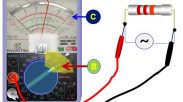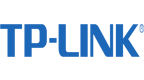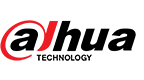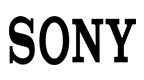6 mẹo hay giải phóng RAM giúp máy tính chạy nhanh hơn
Khi sử dụng máy tính bạn có thể gặp tình trạng máy đơ, chậm hoặc vào ứng dụng kém, bị out ra ngoài,… Với máy tính khi bộ nhớ RAM lớn và nhanh thì sẽ giúp tăng tốc độ xử lý của máy tính và ngược lại, bộ nhớ RAM đầy sẽ khiến máy chậm, đơ. Do đó, việc giải phóng RAM là cần thiết, nó sẽ giúp người dùng có thể khắc phục được tình trạng chậm máy, tăng tốc độ máy tính, có thể chạy nhiều chương trình cùng một lúc.
>> Cách sửa lỗi không gộp được ổ cứng, phân vùng trên Windows 10
Cùng tham khảo ngay 6 mẹo giúp giải phòng RAM để máy tính chạy nhanh hơn ngay trong bài viết này nhé!
- Tắt phần mềm khởi động cùng máy tính
Mỗi lần khởi động máy tính sẽ có nhiều phần mềm, ứng dụng không cần thiết cũng tự khởi động theo. Điều này sẽ khiến cho bộ nhớ RAM không thể dành hết công suất cho các chương trình cần thiết khác và dẫn đến tình trạng giật lag. Để vô hiệu các chương trình tự ý khởi động này nhằm tăng dung lượng bộ nhớ, bạn thực hiện như sau:
Bước 1: vào Start và gõ tìm kiếm “Task Manager” hoặc nhấn combo phím Ctrl Shift Esc.
Bước 2: sau khi Task Manager hiện lên, bạn chọn tab Startup.
Bước 3: tìm những chương trình không cần thiết mà ở phần Status hiện Enabled để vô hiệu hóa. Đây là những phần mềm được cho phép tự khởi động cùng máy tính, để tắt chúng đi bạn ấn vào từng chương trình và chọn Disable ở góc phía dưới hộp thoại.

RAM máy tính
- Tắt các dịch vụ không mong muốn
Có khá nhiều dịch vụ mà bạn gần như không bao giờ cần đến chẳng hạn như: Tablet PC Input Services (dành cho các máy tính bảng), Netlogon (chỉ hữu ích trong việc giao tiếp giữa các thiết bị trong mạng doanh nghiệp), Parent Controls (dành cho những bậc phụ huynh muốn kiểm soát việc dùng máy tính của con mình), Certificate Propagation hay Smart card (giúp xác thực máy tính bằng SmartCard khi kết nối với mạng của một tổ chức)…
Các dịch vụ này những người dùng cá nhân thông thường rất ít khi dùng đến nhưng chúng lại chiếm mất một phần bộ nhớ RAM của máy tính. Vì vậy bạn nên giải phóng dung lượng bộ nhớ RAM bằng các bước sau đây:
Bước 1: Trong Start nhập services.msc để khởi chạy. Bạn sẽ thấy bảng danh sách các dịch vụ đang chạy trong Windows.
Bước 2: Để tắt hoàn toàn dịch vụ, kích chuột phải vào một ứng dụng và chọn Properties.
Bước 3: Bảng thiết lập xuất hiện. Tại phần Startup type, nhấn vào mũi tên và chọn Disabled rồi nhấn OK để hoàn thành.
- Giảm thiểu các ứng dụng
Nếu bạn đang chạy một ứng dụng, chắc hẳn nó sẽ tiêu thụ RAM, nhưng có một cách để giảm bớt điều đó: giảm thiểu nó. Nếu ứng dụng không thực hiện bất kỳ việc gì (ví dụ một trình duyệt với một vài tab mở), khi nó được giảm thiểu, Windows sẽ nhận lại phần bộ nhớ dành cho nó để cung cấp cho ứng dụng khác. Vì vậy, tốt nhất nên giảm thiểu các chương trình không hoạt động hơn là để mặc những cửa sổ của nó trên màn hình desktop của bạn. Nhờ đó giải phóng bộ nhớ RAM cho những công việc cần thiết hơn.

- Khởi động lại máy tính của bạn
Khi bạn khởi động lại máy tính, bộ nhớ RAM trên thiết bị cũng sẽ tự động được làm sạch, cũng như tất cả các chương trình đang chạy cũng sẽ được thiết lập lại, qua đó, giúp dọn sạch các quy trình đang chạy trong nền có thể là thủ phạm tiêu tốn RAM của hệ thống.
- Kiểm tra xem phần mềm diệt virus có đang chạy ẩn không
Phần mềm diệt virus nổi tiếng là chiếm nhiều tài nguyên, đặc biệt là khi nó đang thực hiện quá trình quét. Nếu máy tính của bạn đột nhiên trở nên chậm chạp, hãy kiểm tra chương trình diệt virus để xem nó có đang chạy hay không. Nếu đúng như vậy, hãy dừng chương trình diệt virus đó lại và lên lịch chạy quá trình quét khi máy tính không hoạt động.
-
Lắp đặt thêm RAM
Cách cuối cùng nếu thực sự RAM máy tính của bạn chạy quá tải trong khi nhu cầu sử dụng rất nhiều thì bạn nên nâng cấp RAM lên để hiệu suất máy tính chạy nhanh nhất có thể theo nhu cầu của bạn. Mặc dù sẽ phải tốn thêm một khoản chi phí đầu tư nhưng việc thêm RAM sẽ giúp hiệu suất tổng thể của hệ thống được cải thiện rõ rệt và bền vững hơn rất nhiều.
Bạn hãy liên hệ Hotline: 09.111.444.26 nếu cần lắp đặt thêm ram máy tính, kỹ thuật của chúng tôi sẽ tư vấn và lắp đặt, thay thế nhanh chóng.